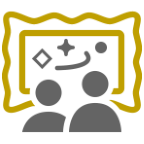 vCoolture Tutorial
vCoolture Tutorial
The best App to enjoy culture
La mejor App para disfrutar de la cultura
Herramientas de usuario
Barra lateral
Tabla de Contenidos
Introducción
El software de Back-Office es un software de escritorio para Windows (64 & 32 bits) y MacOS que permite configurar completamente la App vCoolture para cualquier museo o exposición. Su uso es muy sencillo e intuitivo y está disponible en gran cantidad de idiomas.
Es un software que no exige máquinas potentes, pero para el diseño de plantas de edificios se recomienda utilizar una pantalla de gran tamaño. Si requiere de una conexión a Internet de alta velocidad para poder utilizarlo.
Al igual que ocurre con la App de móviles, es un software único; no hay versiones específicas por cada museo o expositor. Lógicamente cada usuario que utilice el programa sólo podrá manejar los datos de los museos en los cuales se le hayan asignado privilegios para hacerlo. Es necesario que el equipo de vCoolture dé de alta al usuario administrador y los museos que va a manejar. Posteriormente dicho usuario podrá añadir nuevos usuarios
en los museos que desee y con los privilegios que estime oportunos.
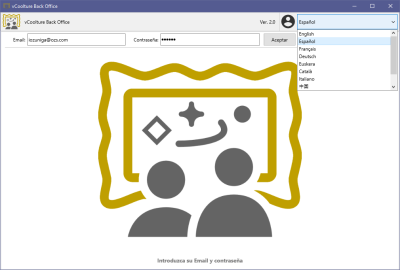
El software de Back Office es completamente gratuito. Es decir, no se cobra ningún precio por su uso y se puede instalar en todos los equipos que se desee. Por ejemplo, es factible que el software lo utilice un traductor de un determinado idioma sólo para hacer las traducciones de los textos de las obras expuestas.
Instalación
La instalación es muy sencilla ya que la aplicación consta de muy pocos ficheros que incluso se pueden copiar directamente a una carpeta de su ordenador y listo. No obstante, se ofrece un instalador que hace que todo el proceso sea especialmente sencillo.
Conceptos básicos
Antes de adentrase en el uso de la App hay que asimilar algunos conceptos básicos relacionados con el manejo de datos en Internet
URLs
URL significa Uniform Resource Locator y es la dirección única y específica que se asigna a cada uno de los recursos disponibles de la World Wide Web para que puedan ser localizados por el navegador y visitados por los usuarios. Es el texto que se muestra en la caja de edición superior cada vez que accedemos a una página web con nuestro navegador. Una URL puede redirigir a cualquier tipo de archivo: página web, imagen, audio o vídeo.
En vCoolture hacemos uso extensivo de las URLs debido a que toda la información que usa la App está en Internet o en un servidor local del museo, al cual se accede también mediante URLs.
Las URLs que utiliza vCoolture pueden ser de direcciones absolutas o relativas. Las absolutas, que empiezan siempre con el texto 'http' indican direcciones que si usted las introduce en su navegador han de funcionar sin problemas. Utilizará direcciones absolutas para, por ejemplo, indicar la dirección de la página web del museo. Las direcciones relativas indican sólo parte del camino donde se encuentra el archivo en la nube, ya que la raíz es proporcionada por la configuración avanzada del museo, a la cual normalmente no tendrá acceso. Por ejemplo: 'imagenes/obra.jpg' apuntará a un archivo de nombre 'obra.jpg' que se encuentra en la carpeta 'imagenes' en el área particular del museo en la nube. vCoolture simplifica completamente el uso de estás direcciones relativas.
FTP
FTP significa File transfer protocol y se utiliza en vCoolture para acceder y manejar de forma sencilla e intuitiva a ese área particular del museo en la nube. En muchos de los campos de edición que le muestra la aplicación observará alguno de estos iconos:
![]() La Lupa nos mostrará un explorador de archivos de nuestra área en la nube y desde allí podremos seleccionar cualquier archivo. Una vez seleccionado, al pulsar el botón 'Aceptar', la URL relativa de dicho fichero será introducida en el campo de edición.
La Lupa nos mostrará un explorador de archivos de nuestra área en la nube y desde allí podremos seleccionar cualquier archivo. Una vez seleccionado, al pulsar el botón 'Aceptar', la URL relativa de dicho fichero será introducida en el campo de edición.
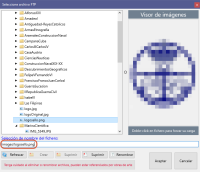 La segunda imagen que muestra una flecha hacia arriba con una raya transversal superior, permite subir los archivos desde nuestro ordenador al área particular en la nube. Al pulsar el botón se le pedirá primeramente que escoja en que carpeta y con que nombre desea subirlo y a cuando pulse 'Aceptar', se le pedirá que seleccione el archivo en su ordenador local a subir. El programa le mostrará con una barra de progreso el estado del proceso de subida.
La segunda imagen que muestra una flecha hacia arriba con una raya transversal superior, permite subir los archivos desde nuestro ordenador al área particular en la nube. Al pulsar el botón se le pedirá primeramente que escoja en que carpeta y con que nombre desea subirlo y a cuando pulse 'Aceptar', se le pedirá que seleccione el archivo en su ordenador local a subir. El programa le mostrará con una barra de progreso el estado del proceso de subida.
Es muy importante que utilice la misma extensión de archivo en el nombre que selecciona en la nube
El tercer botón que muestra el pictograma de un ojo, permite ver en su navegador el archivo seleccionado en la caja de edición para cerciorase que el funcionamiento es correcto.
Extensiones de archivos
La extensión del archivo (texto a partir del '.') que suele ser de tres o cuatro letras tiene una gran importancia, ya que indica el tipo de archivo que se trata: página web, imagen, audio o video. vCoolture reconoce las siguientes extensiones:
- Imagen: PNG, JPG, JPEG
- Audio: MP3
- Vídeo: MP4
Carpetas predefinidas
La estructura de carpetas del FTP tiene una serie de carpetas predefinidas, que son:
- Audio
- Images
- Merchandise
- Other
- Personalization
- Photosphere
- Video
- Visitors
Estas carpetas no debe ni borrarlas, ni modificar su nombre ya que puede provocar fallos en la App. Se recomienda que dependiendo del tipo de archivo, las subida de los mismos los deposite en la carpeta adecuada. No hay ningún inconveniente en que cree subcarpetas en cada una de ellas.
Uso
Cuando arranca la aplicación, lo primero es elegir el idioma. Una vez seleccionado, el programa recordará su elección para la próxima vez que lo ejecute. A continuación deberá introducir su nombre de usuario y contraseña. Esta información ha tenido que ser notificada por el equipo de vCoolture (la contraseña podrá modificarla, si lo desea). Una vez introducidos un nombre y contraseña correctos, el programa le mostrará en una lista desplegable todos los museos o exposiciones en las cuales tiene usted acceso.
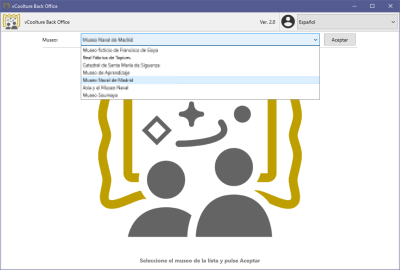
Una vez seleccionado el museo, se realiza la carga desde la nube de su información general. Este proceso no debería tardar más de varios segundos, pero si su conexión a Internet es lenta, es posible que se demore más de lo debido. Cuando la carga ha finalizado el programa le mostrara unas pestañas con cada una de las áreas que puede utilizar. En el caso de que alguna pestaña aparezca deshabilitado, esto significa que usted no tiene privilegios para utilizar dicha área.
Para limitar al máximo la conexión de datos, todas las modificaciones que realice en cualquier pestaña son grabadas en bloque cuando cambie de pestaña o salga de la aplicación. Si deja el programa desatendido durante un largo periodo de tiempo es probable que el servidor de bases de datos le cierre la conexión y tenga que salir y volver a arrancar el programa para continuar usándolo.
Estas son las distintas pestañas de la aplicación:
